Чтобы воспроизводить музыку из сторонних музыкальных сервисов, таких как Spotify, на свой HomePod, вам не нужно устройство iOS — Mac тоже будет работать. Вы можете отправлять любой звук, воспроизводимый на вашем Mac, прямо на ваш HomePod, а не только звук из iTunes.
Для AirPlay с Mac на HomePod ваш Mac и HomePod должны находиться в одной сети Wi-Fi.

Убедитесь, что громкость включена в строке меню
Проигрывать звук AirPlay на HomePod с Mac проще всего с помощью строки меню на Mac, но для этого вам нужно убедиться, что настройки звука доступны. По умолчанию настройки звука недоступны в строке меню, поэтому вам нужно это исправить.
- Откройте Системные настройки.
- Выберите Звук.
- Выберите вкладку «Вывод».
![]()
- Установите флажок «Показывать громкость в строке меню».
Несмотря на то, что проще всего использовать строку меню, вы можете на самом деле AirPlay на HomePod, используя раздел «Звук» в Системных настройках. Для этого дважды щелкните HomePod, который должен быть назван в честь комнаты, в которой он находится.
Выбор HomePod в качестве устройства вывода звука из строки меню
Как только управление звуком станет доступным из строки меню, можно просто направить звук с вашего Mac на HomePod.
- Нажмите на кнопку громкости в строке меню.
- В списке «Устройство вывода» выберите HomePod, помеченный как комната, в которой он находится. У меня Office 2, потому что у меня в офисе два устройства AirPlay.
![]()
Если в качестве устройства вывода звука выбран HomePod, все аудио с вашего Mac будет отправлено на HomePod. Вы не можете выбирать — каждый звук с вашего Mac будет воспроизводиться на HomePod, а не на динамиках вашего Mac.
При использовании HomePod в качестве внешнего динамика для Mac нет возможности использовать Siri для пропуска песен. t Вам нужно будет управлять воспроизведением на вашем Mac, но вы можете использовать физические элементы управления на HomePod для регулировки громкости.
AirPlaying из iTunes
По большей части вам нужно использовать настройки вывода звука для музыки AirPlay из стороннего сервиса на Mac, но если вы воспроизводите контент из iTunes, вы можете использовать встроенные элементы управления iTunes AirPlay.
- Откройте iTunes.
- Воспроизведите песню из Apple Music или вашей музыкальной библиотеки.
![]()
- В iTunes нажмите на
![]() икона.
икона. - Выберите значок HomePod.
Поскольку вы можете воспроизводить содержимое Apple Music и iCloud Music Library непосредственно на HomePod, AirPlay, скорее всего, не нужно сильно проигрывать с iTunes на HomePod, но есть возможность, если вам это нужно.
Связанные обзоры: HomePod
Руководство покупателя: HomePod (Нейтральный)
Оцените статью!
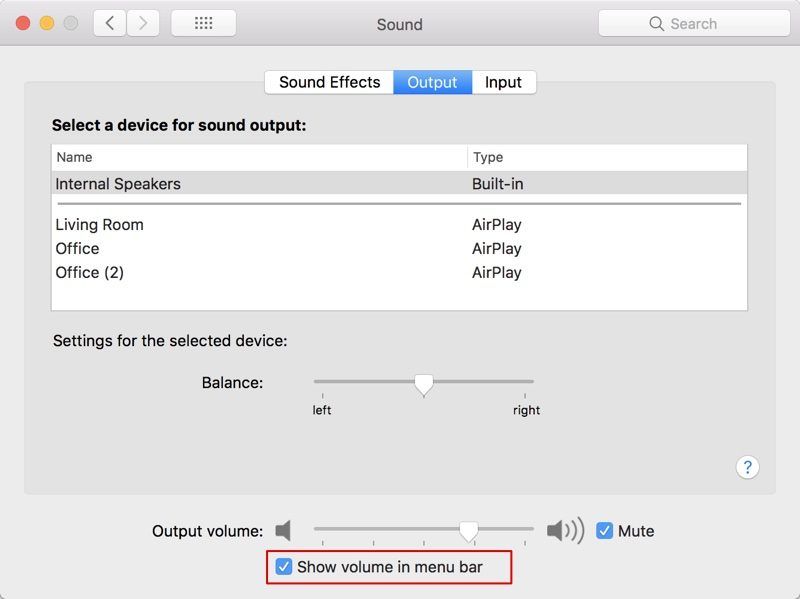
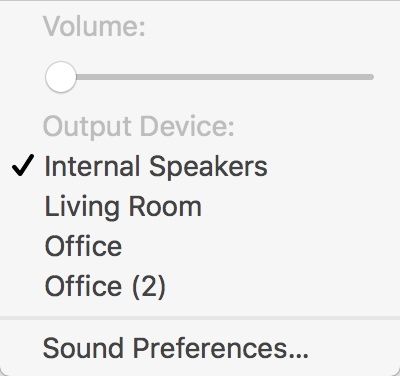
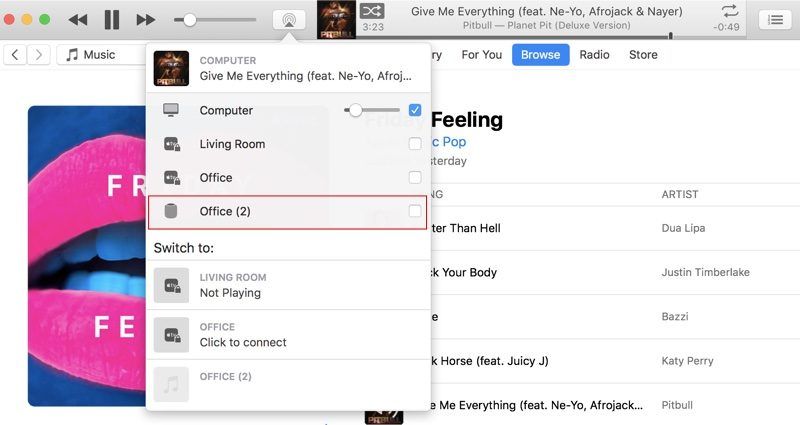



Отправляя сообщение, Вы разрешаете сбор и обработку персональных данных. Политика конфиденциальности.